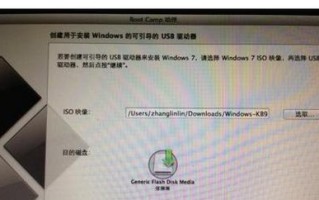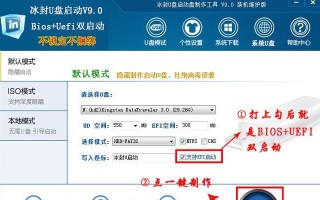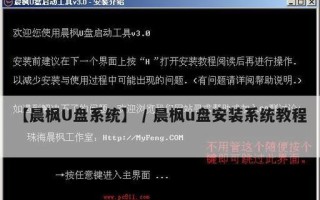随着科技的飞速发展,Windows10系统成为了大多数人的首选操作系统。而在电脑重装系统时,使用U盘安装Win10系统变得越来越流行。本文将为大家详细介绍如何使用联想U盘安装Win10系统,让你的电脑焕然一新。
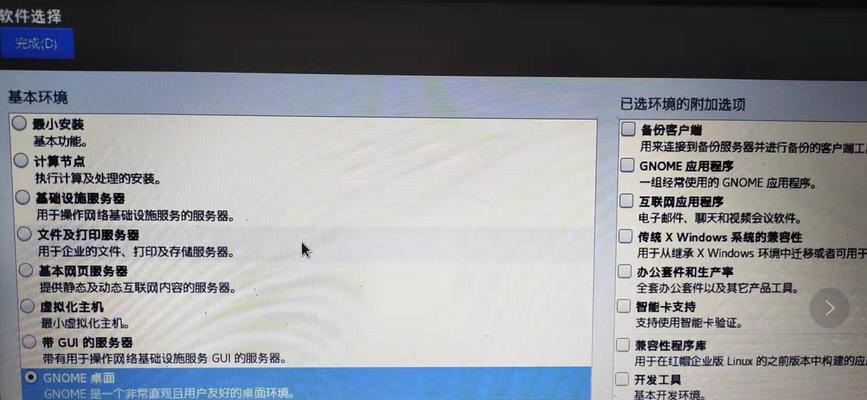
准备工作:购买合适的U盘和准备Win10镜像文件
你需要购买一个容量足够的U盘,建议至少16GB的存储空间,并确保U盘没有重要数据。接着,你需要下载Win10系统的镜像文件,并确保其完整性。
制作启动盘:使用联想U盘制作工具制作启动盘
将U盘插入电脑后,下载并运行联想U盘制作工具。选择正确的U盘和镜像文件路径后,点击“开始制作”按钮,稍等片刻,启动盘制作完成。
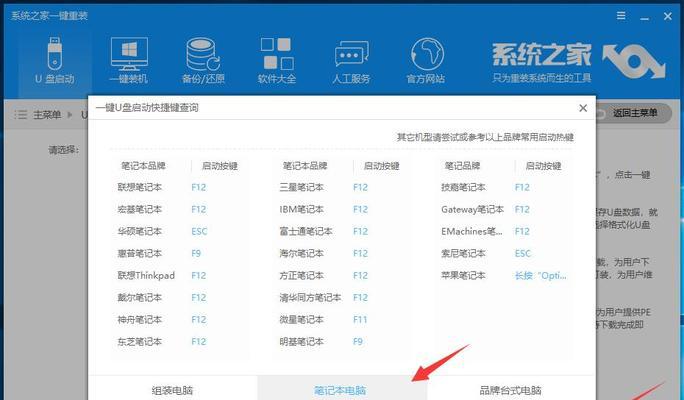
进入BIOS设置:重启电脑并按指定按键进入BIOS
重启电脑后,根据联想电脑的型号,按下相应的按键进入BIOS设置界面。一般来说,可以尝试按下F2、F10或者Del键。
设置启动顺序:将U盘设为首选启动项
在BIOS设置界面中,找到“Boot”或“启动”选项,将U盘设为首选启动项。保存设置后,重启电脑。
进入Win10安装界面:等待电脑从U盘启动
电脑重新启动后,会自动从U盘启动。稍等片刻,就会进入Win10安装界面。

选择安装方式:点击“安装”按钮开始安装
在Win10安装界面中,点击“安装”按钮开始安装。你可以选择保留文件或者进行全新安装。
同意协议:阅读并勾选同意协议
在安装过程中,你需要仔细阅读并勾选同意协议,然后点击“下一步”继续安装。
选择安装位置:选择系统安装的目标磁盘
在安装界面中,选择你想要安装Win10系统的目标磁盘。如果没有多个磁盘,系统会自动选择。
等待安装:耐心等待系统安装完成
系统会开始进行文件复制和安装过程,这个过程可能需要一些时间,耐心等待系统安装完成。
设置个人信息:输入用户名和密码等信息
安装完成后,系统会要求你设置一些个人信息,包括用户名、密码等。按照提示输入即可。
更新系统:联网更新Win10系统
安装完成后,你需要联网更新Win10系统,以获取最新的补丁和功能。
安装驱动程序:下载并安装联想官方驱动程序
为了确保电脑正常运行,你需要下载并安装联想官方的驱动程序。可以通过联想官网或者驱动精灵等软件进行下载安装。
安装常用软件:根据个人需求下载常用软件
根据个人需求,你可以下载并安装一些常用软件,如浏览器、办公软件等。
优化系统设置:调整系统设置以提高使用体验
根据个人习惯,你可以调整一些系统设置,如桌面背景、屏幕分辨率等,以提高使用体验。
完善备份机制:定期备份重要文件和系统
安装完成后,建议定期备份重要文件和系统,以防止数据丢失。
通过本教程的步骤,你可以轻松使用联想U盘安装Win10系统,让你的电脑焕然一新。记得在安装前备份重要文件,以免数据丢失。同时,不要忘记更新系统和安装必要的驱动程序,以获得更好的使用体验。希望本教程能对你有所帮助!
标签: 盘系统安装